例: 3D 曲線のプロット
3 列の行列の入力、ベクトル値関数から、およびCreateSpace関数の使用という 3 とおりの方法で、3D 曲線をプロットしてみます。
3 列の行列のプロット
1. random 関数を使用して、3 列の行列を定義します。

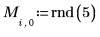
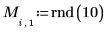
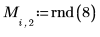
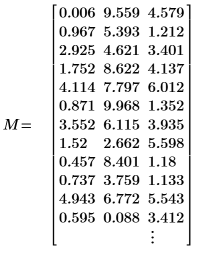
2. 行列をプロットして、「トレースの色」を変更します。
デフォルトで、3 列の行列は散布図としてプロットされます。
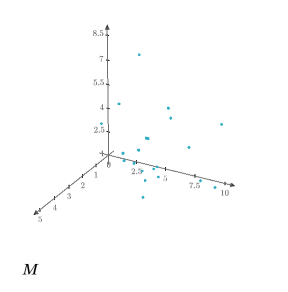
行列の 1 列目は X 座標を、2 列目は Y 座標を、3 列目は Z 座標を表します。
単一パラメータの関数のプロット
1. 単一のパラメータを持つベクトル値関数を定義して、3D 曲線を作成します。
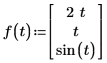
この関数では、2*t が X 座標を、t が Y 座標を、sin(t) が Z 座標を表します。
2. 3D プロットを挿入して、関数の名前をプレースホルダーに引数なしで入力し、「トレースの色」と「トレースの太さ」を変更します。
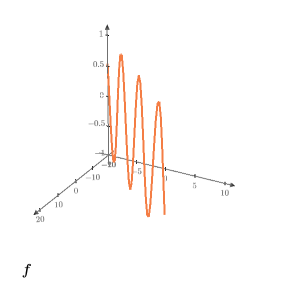
PTC Mathcad では単一パラメータのベクトル値関数が 3D 曲線としてプロットされます。これは、3D 曲線です。
X 軸の範囲は (-20, 20)、Y 軸の範囲は (-10, 10) です。
3. プロットより上で t をレンジ変数として定義します。

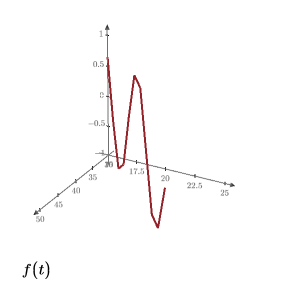
Y 軸の範囲は (-10, 10) から (15, 25) に、X 軸の範囲は (-20, 20) から (30, 50) に変わります。
CreateSpace の出力をプロットします。
1. 組み込み関数 CreateSpace を使用して、上記の関数に基づいたデータセットを作成します。

2. M をプロットします。
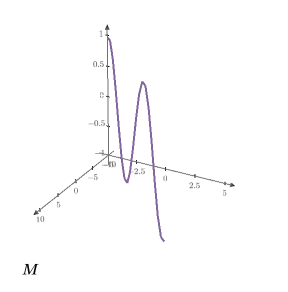
デフォルトのプロット範囲は (-10, 10)、グリッド点は 41 個です。
3. CreateSpace の範囲を変更して、結果をプロットします。

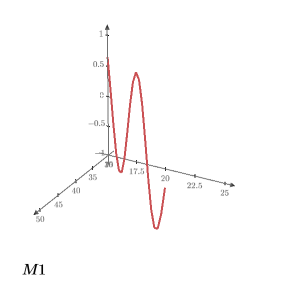
プロットに新しい範囲が反映されます。
4. CreateSpace の範囲とグリッド点の数を変更して、結果をプロットします。

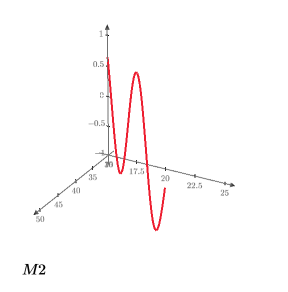
軸の範囲は同じですが、より多くのグリッド点が表示され、トレースがさらに滑らかになります。